W tym samouczku do strony edycji w programie DaVinci Resolve, jednym z wiodących programów do edycji wideo, dowiesz się, jak efektywnie wykorzystać różne narzędzia i funkcje do edycji swoich filmów. Strona edycji stanowi serce programu, a w tej części zdobędziesz praktyczne wskazówki i techniki, które pomogą Ci zoptymalizować swój workflow i tworzyć atrakcyjne filmy.
Najważniejsze informacje
- Strona edycji to kluczowe narzędzie do edycji wideo i dźwięku w programie DaVinci Resolve.
- Ważne narzędzia, takie jak wskaźnik myszy, narzędzie nożyczek i magnes, są niezbędne do precyzyjnej pracy.
- Markery pomagają oznaczać istotne miejsca w filmie.
- Efekty i przejścia są istotnymi elementami poprawiającymi jakość Twoich filmów.
- Użycie skrótów klawiszowych może znacznie zwiększyć Twoją efektywność.
Krok po kroku
Korzystanie z narzędzi
Zacznij od zapoznania się z podstawowymi narzędziami na stronie edycji. Za pomocą wskaźnika myszy możesz przesuwać, dostosowywać i przycinac klipy w obrębie osi czasu. Po prostu przeciągnij myszą na końcu klipu, aby go przyciąć. Upewnij się, że magnes (narzędzie Snap) jest aktywny, aby Twoje klipy łączyły się ze sobą płynnie.
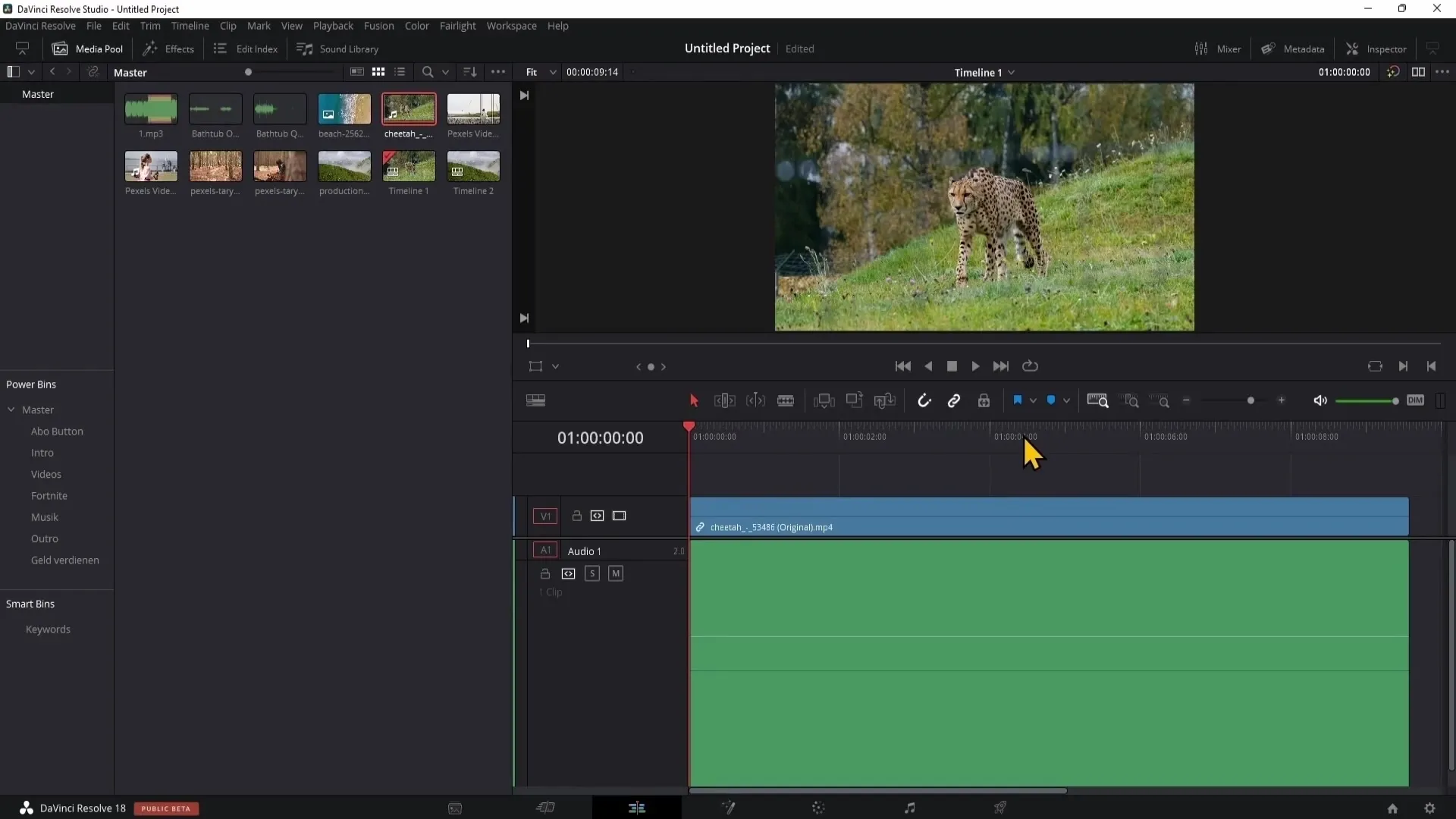
Narzędzie nożyczek
Kolejnym istotnym narzędziem jest narzędzie nożyczek (Blade Tool). Dzięki temu narzędziu możesz łatwo ciąć fragmenty Twoich klipów. Kliknij na nie i umieść punkt cięcia w wybranym miejscu. Działa to zarówno dla klipów wideo, jak i audio.
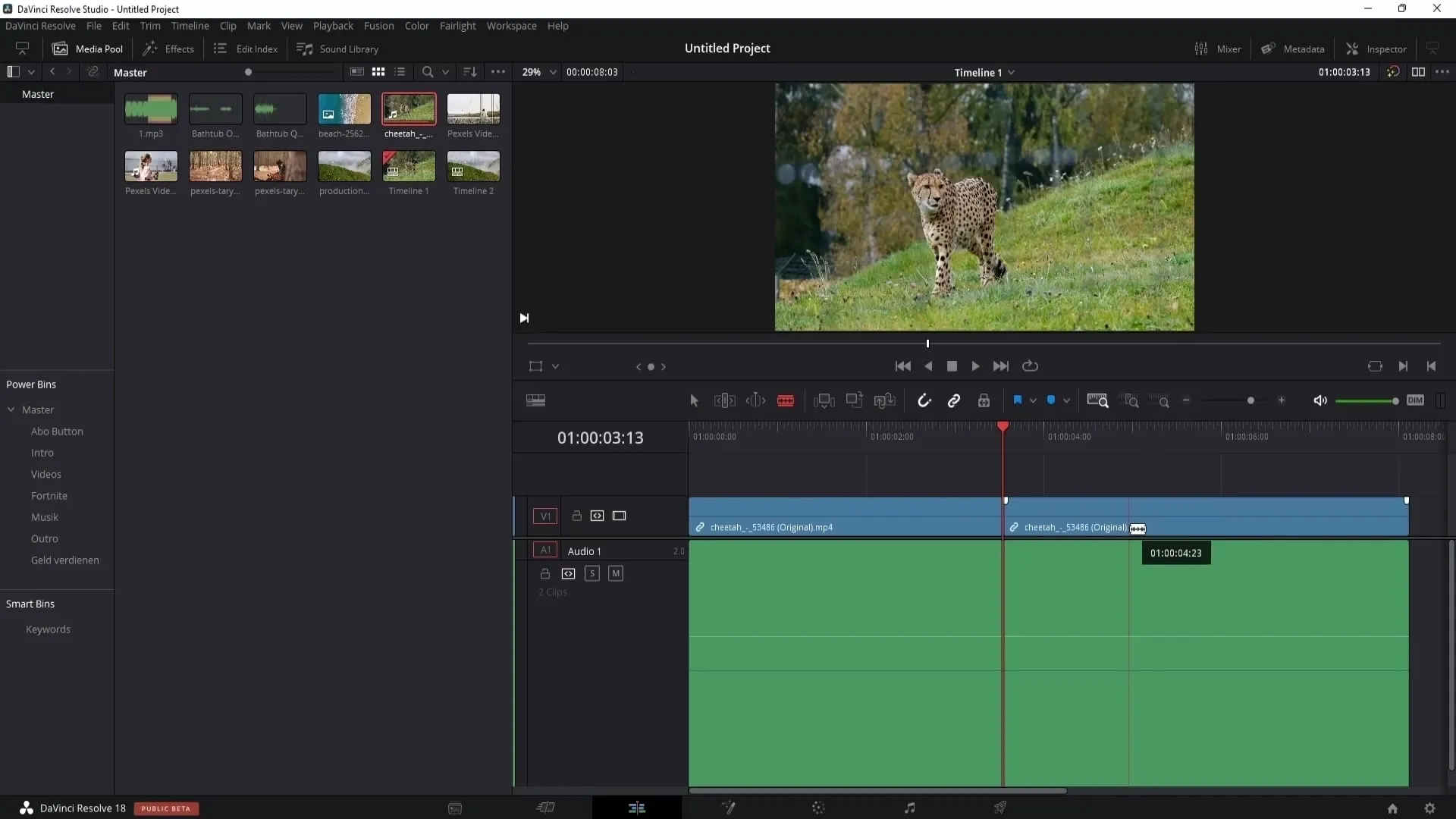
Praca z klipami
Jeśli chcesz przesuwać klipy niezależnie od siebie, wyłącz łączenie między wideo i audio. Naciśnij klawisz Alt, aby elastycznie przemieszczać i usuwać klipy bez wpływania na inne.
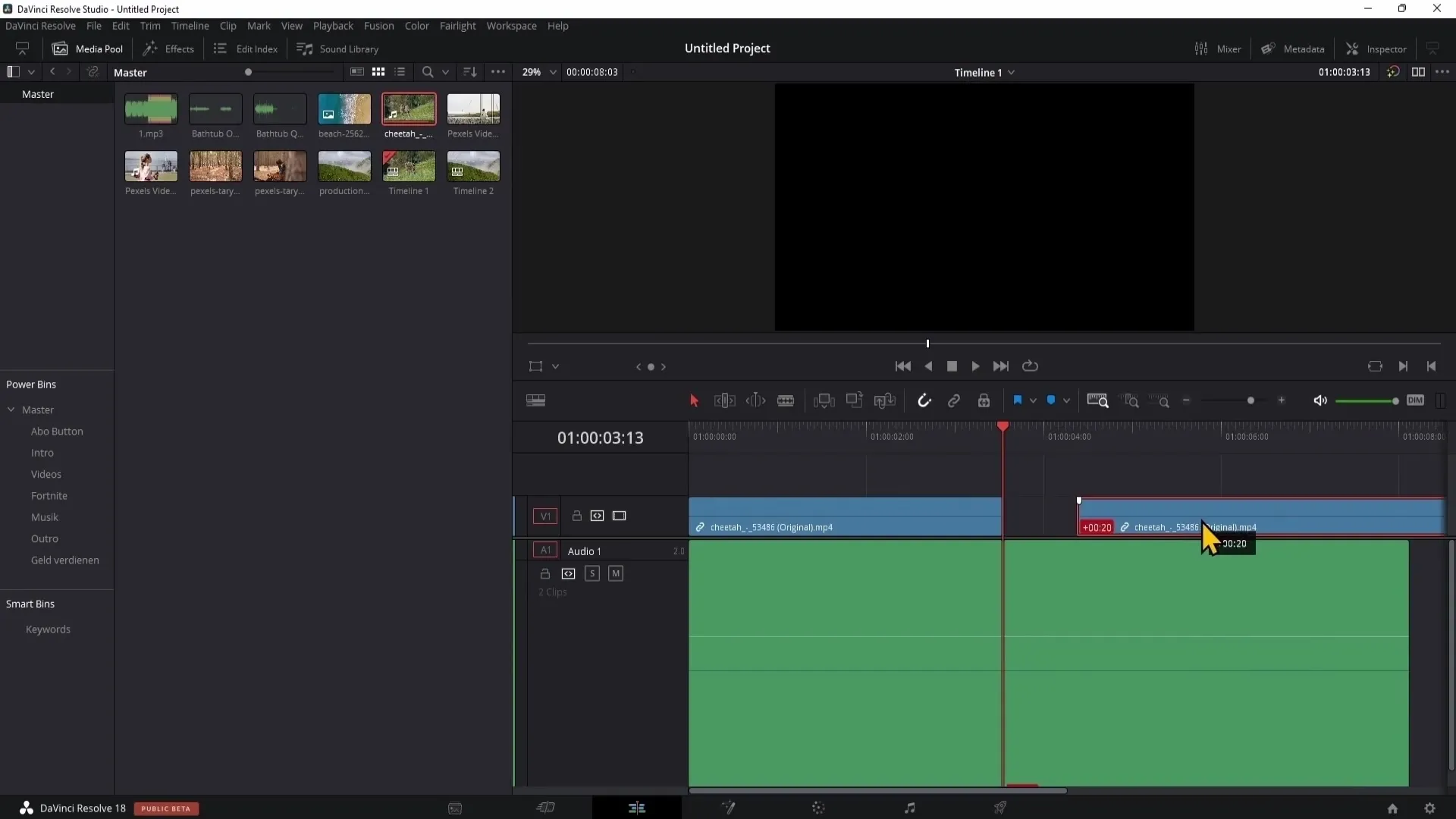
Ustawianie markerów
Aby pozostawić zwięzłe notatki w filmie, ustaw markery w odpowiednich miejscach. Naciśnij klawisz M, aby szybko ustawić marker. Możesz również dodać notatki do każdego markera, aby szybko zidentyfikować specjalne punkty edycji w późniejszym czasie.
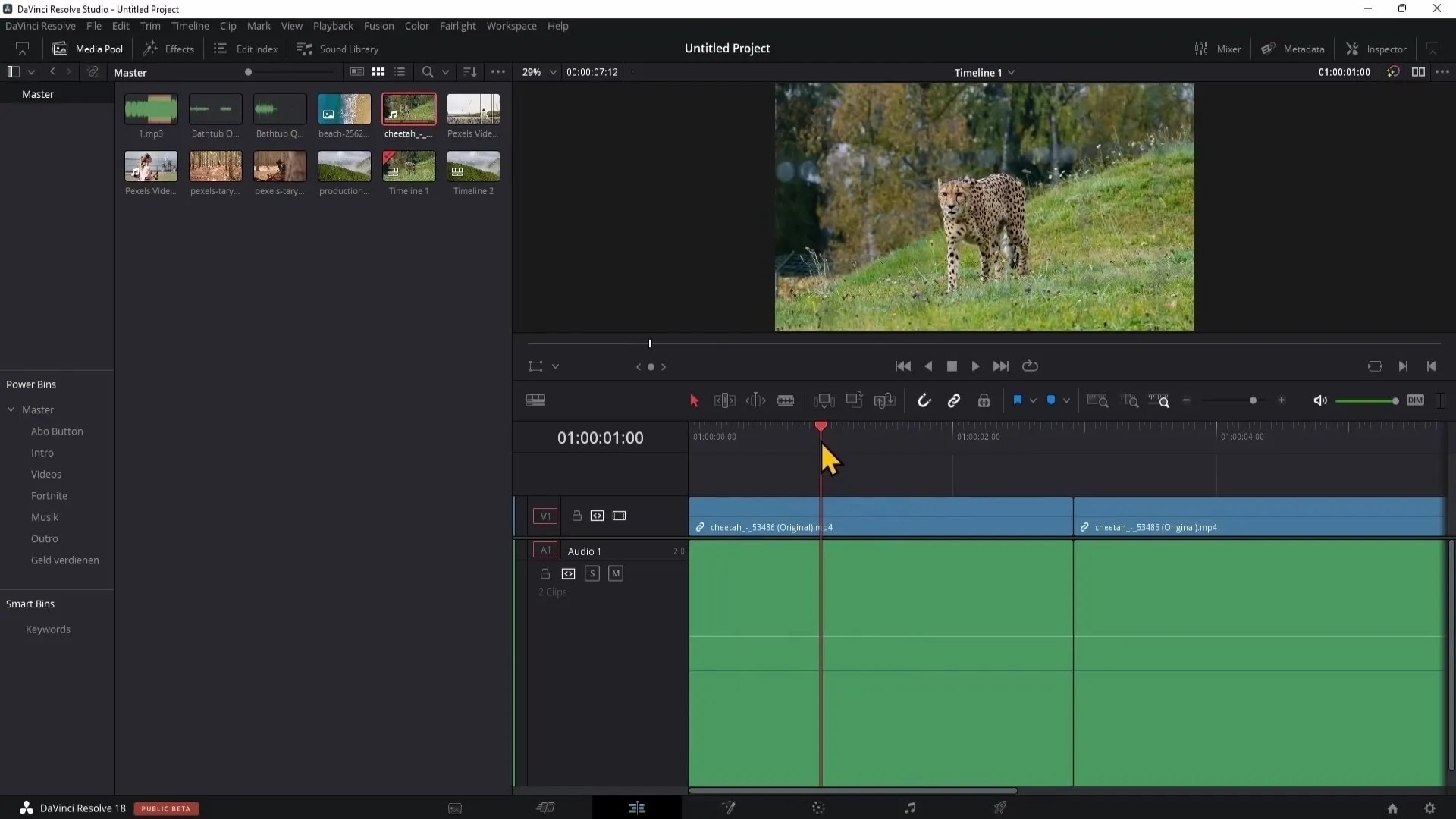
Dostosowanie widoku osi czasu
Aby zmienić widok osi czasu, skorzystaj z funkcji przybliżania. Eksperymentuj z ustawieniami widoku, aby zbliżyć się do materiału wideo lub przejrzeć całą osią czasu. W alternatywie, przytrzymaj klawisz Alt i przewijaj kółkiem myszy, aby szybko zmieniać poziom przybliżenia.
Wykorzystywanie skrótów klawiszowych
Aby przyspieszyć swoją edycję, naucz się użytecznych kombinacji klawiszy (skrótów). Zamiast ciągłego przełączania się między narzędziami, możesz szybko wywołać te funkcje za pomocą skrótów klawiszowych, co znacznie zaoszczędzi Ci czasu.
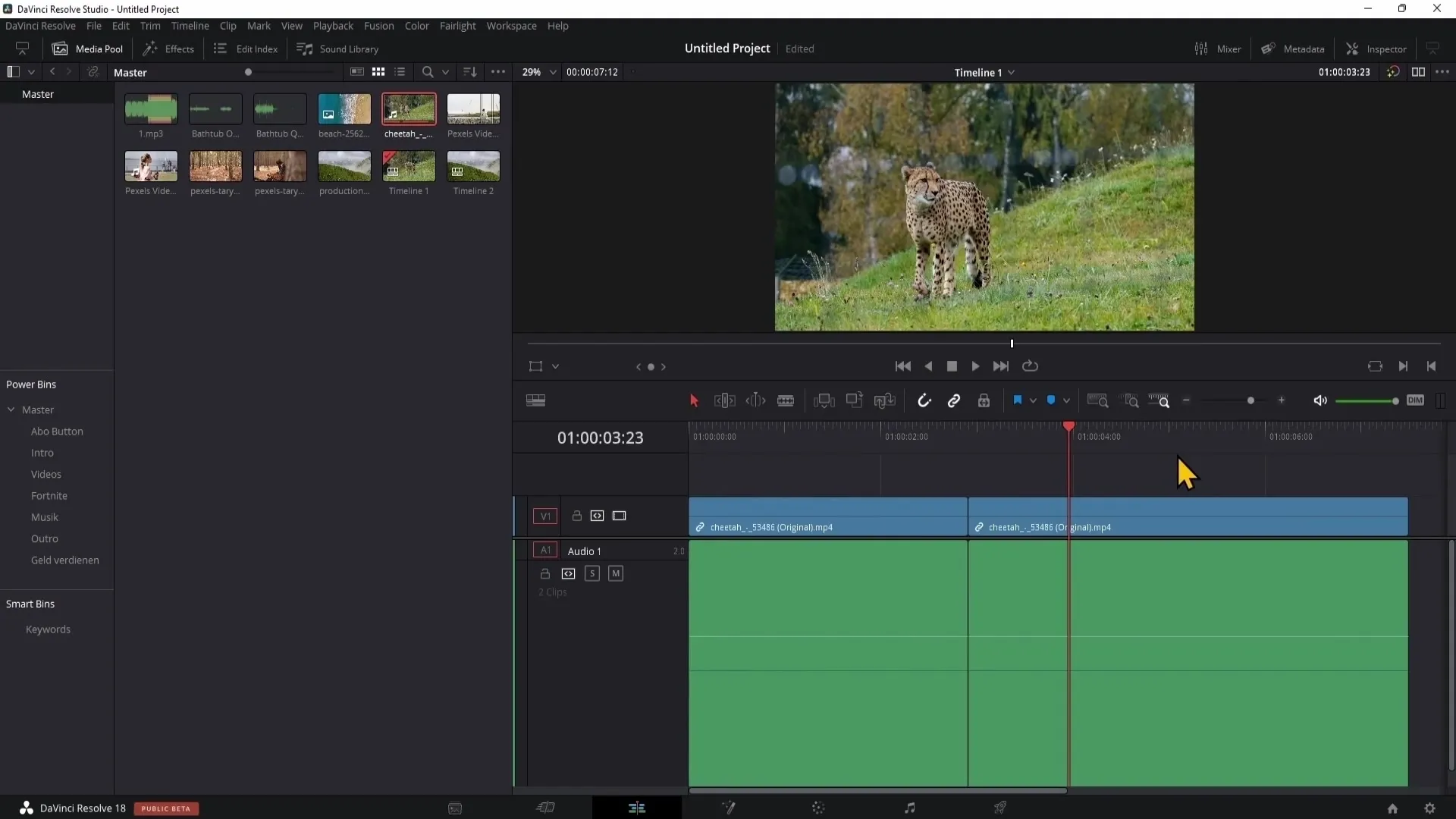
Inspektor
Inspektor daje Ci dostęp do wielu funkcji edycyjnych. Możesz tutaj dostosować ustawienia wideo i audio oraz dodać różne efekty i przejścia. Po wybraniu klipu, w Inspektorze zostaną wyświetlone wszystkie istotne informacje.
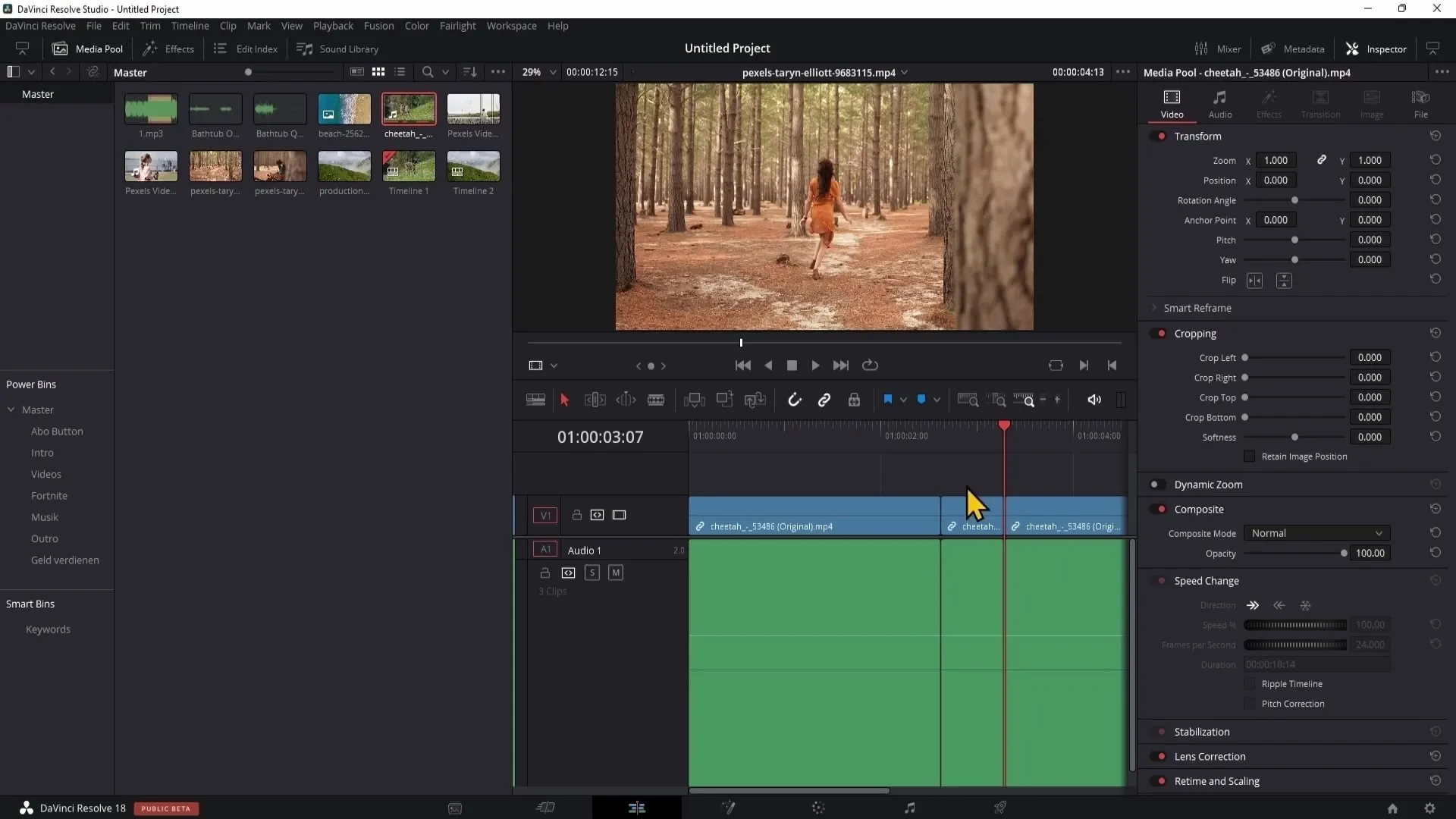
Animacje za pomocą keyframe'ów
Aby nadać swoim klipom życie, wykorzystaj keyframe'y. Pozwalają one animować ustawienia takie jak pozycja czy przybliżenie. Utwórz keyframe na początku i jeden na końcu animacji. W ten sposób możesz łatwo osiągnąć ruchy.
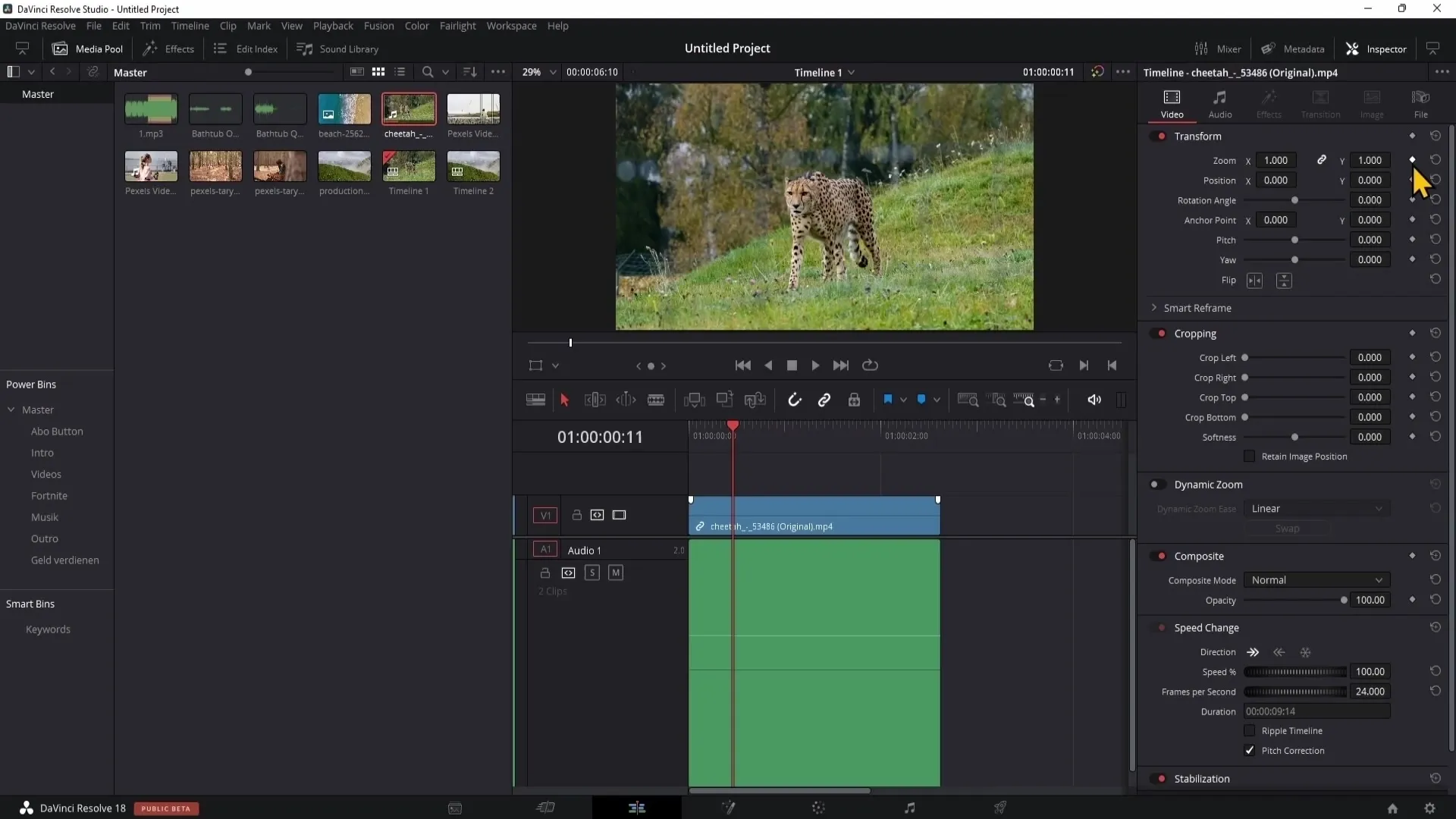
Efekty i przejścia
Wejdź do sekcji przejść wideo i przeciągnij wybrane przejście między dwoma klipami. Te predefiniowane przejścia animujesz, zmieniając po prostu długość przejścia. Kombinując klipy, możesz także tworzyć klipy złożone, aby wstawić przejścia na środku.
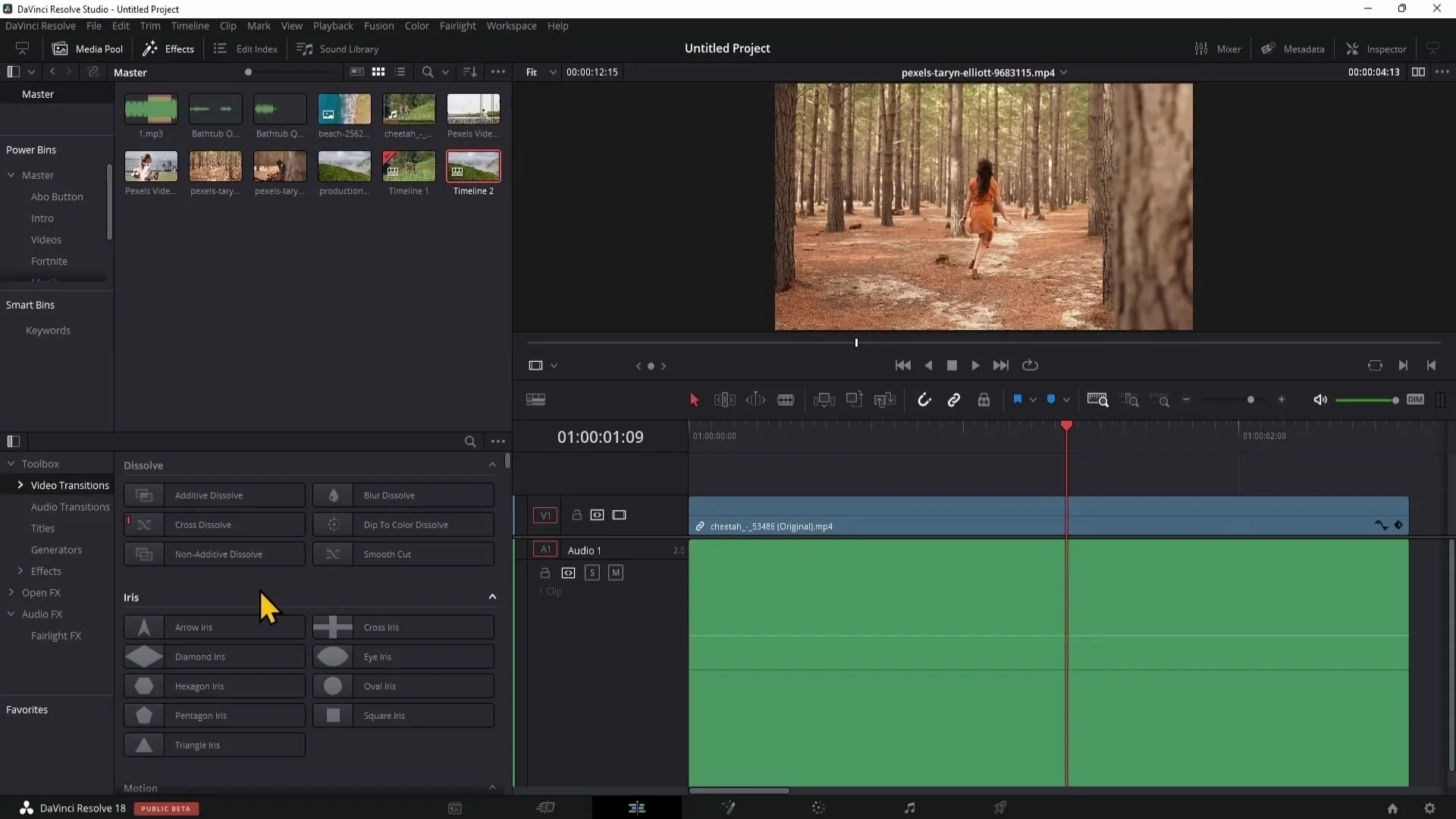
Efekty dźwiękowe
Audioefekty są również kluczowe dla edycji wideo. Możesz na przykład użyć efektu echa lub narzędzia de-essera, aby zmniejszyć nieprzyjemne dźwięki w rozmowach. Tutaj również możesz przeciągnąć i upuścić efekty do swojego dźwięku.
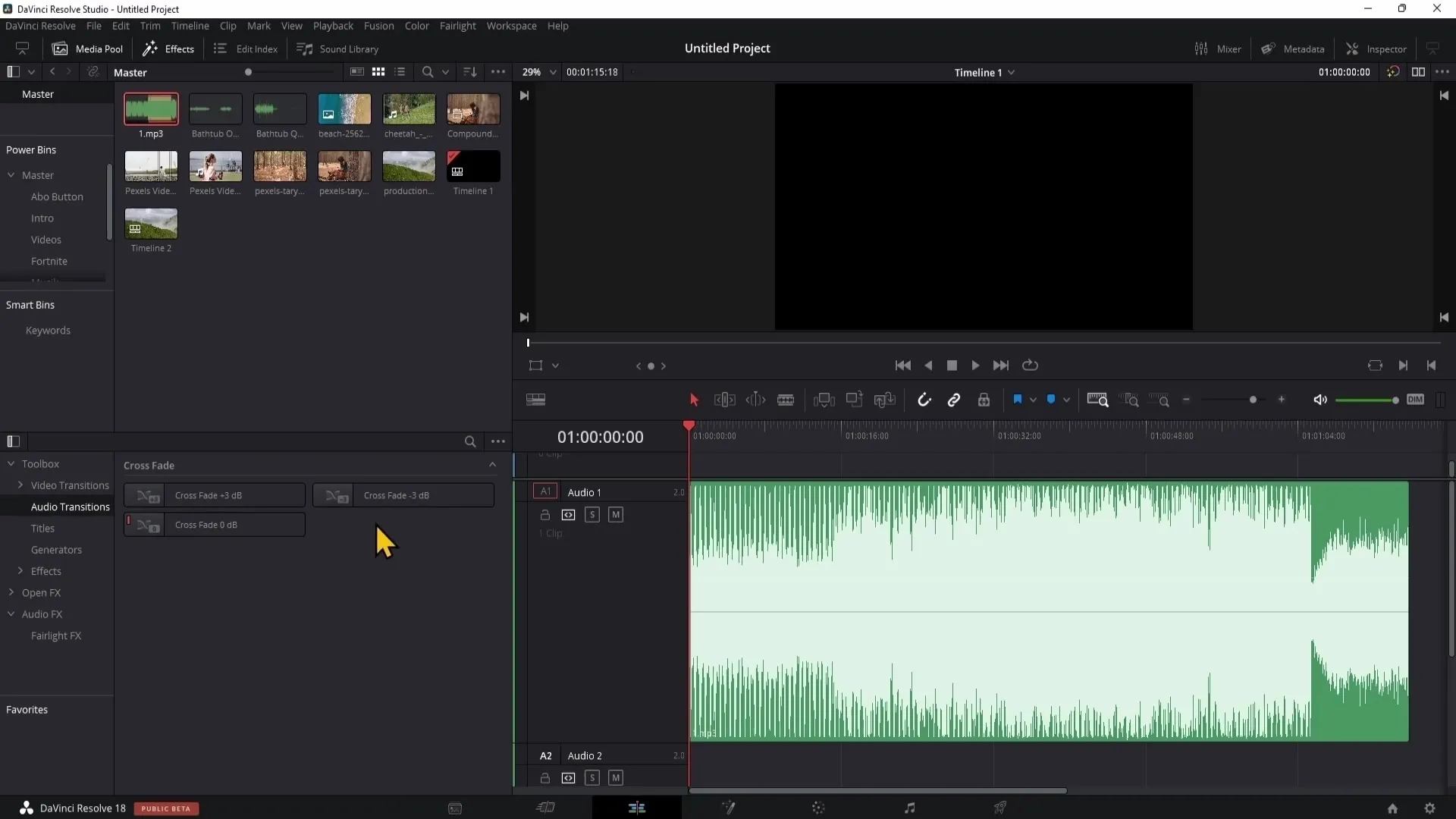
Integrowanie tytułów
Aby dodać tytuły do swojego wideo, możesz użyć gotowych szablonów tytułów, które po prostu przeciągasz na osie czasu. Możesz dostosować czcionki, kolory i animacje w Inspektorze, aby uzyskać pożądany wygląd.
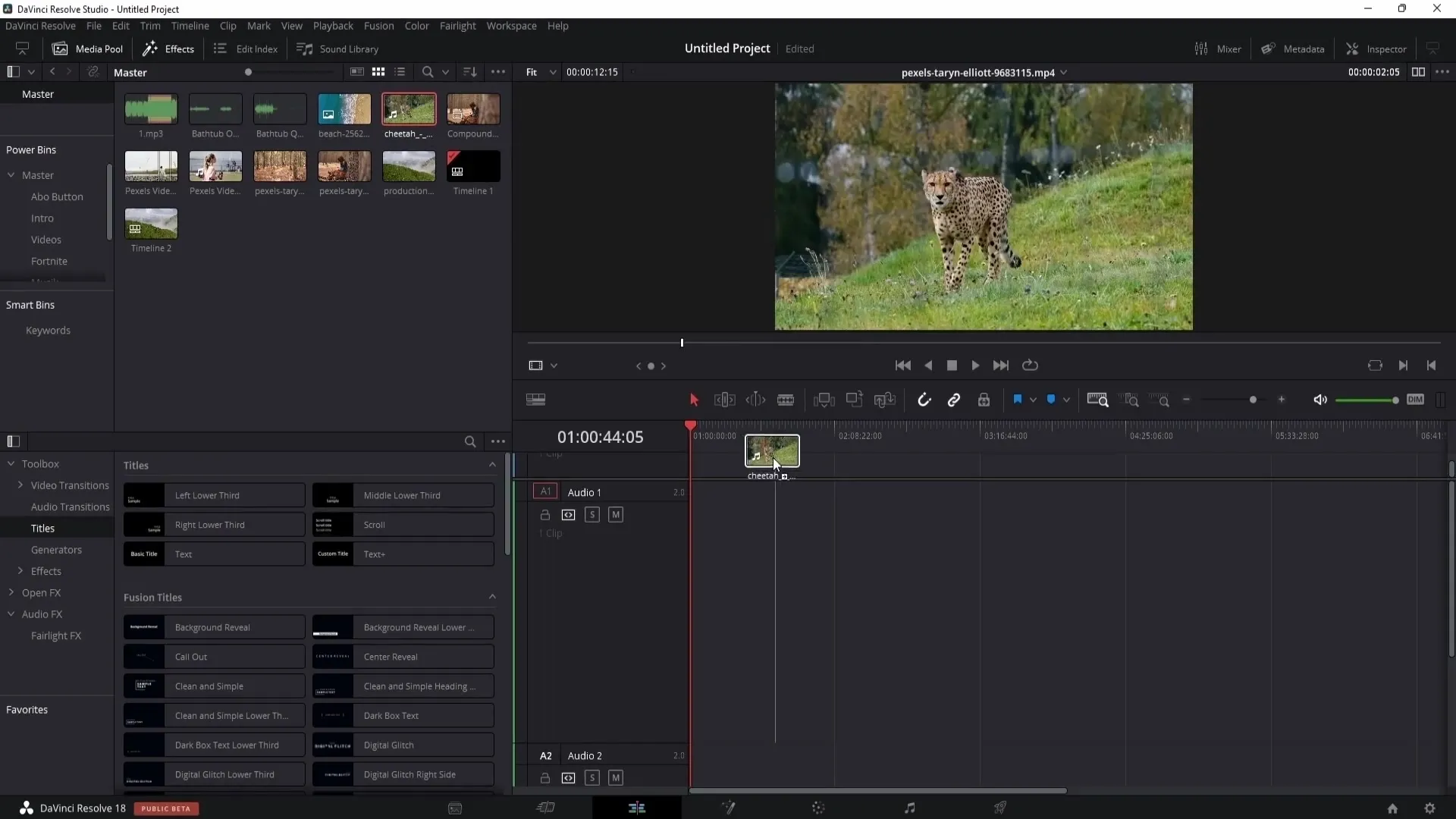
Użycie generatorów
Generatory pozwalają tworzyć kolorowe tła lub tekstury. Możesz je umieścić na osi czasu i dostosować ich właściwości.
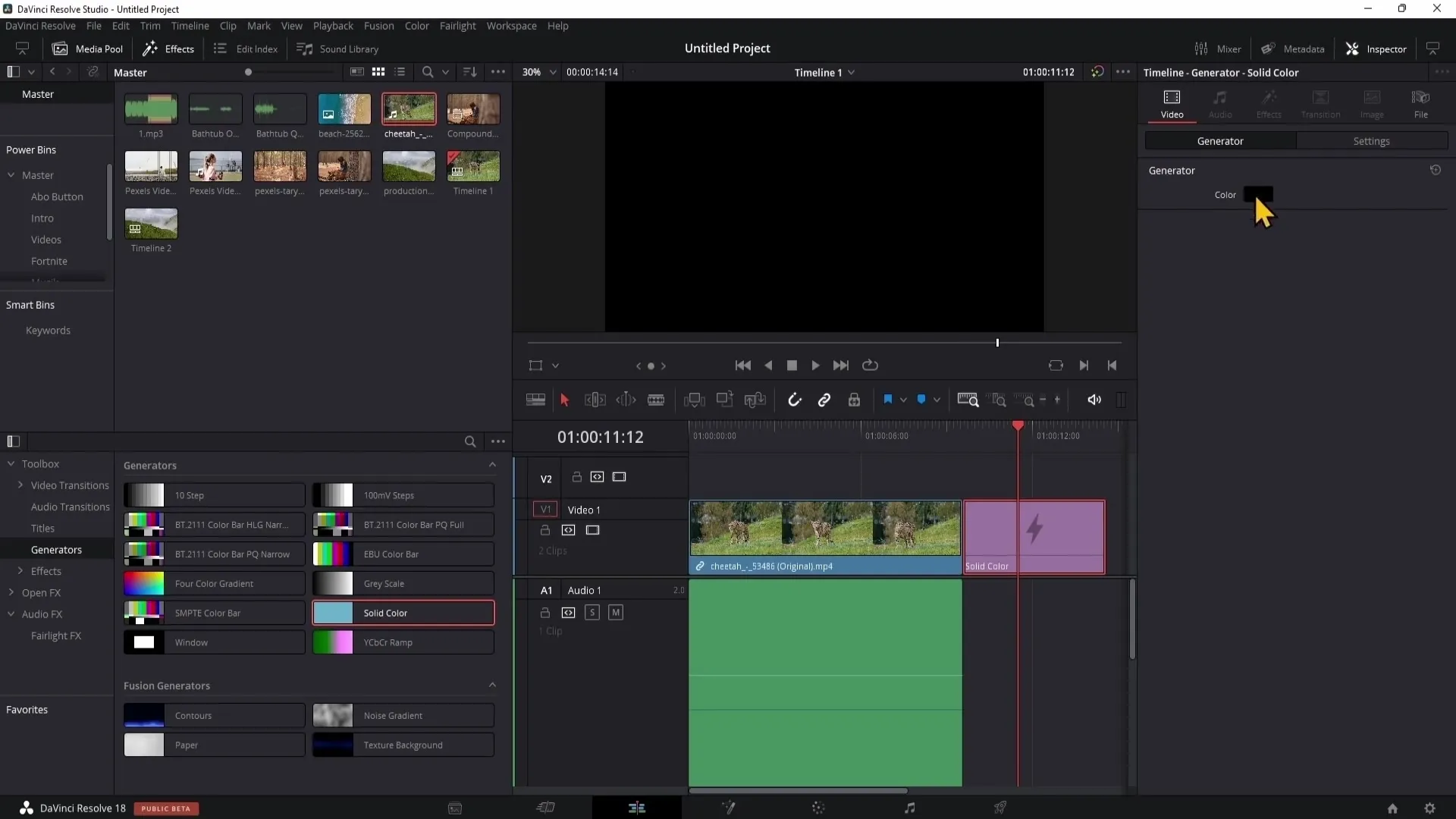
Dostosowania za pomocą klipów regulacyjnych
Klip regulacyjny może być używany do zastosowania efektów globalnych na wiele klipów jednocześnie. Przeciągnij go na oś czasu i skonfiguruj pożądane efekty w Inspektorze.
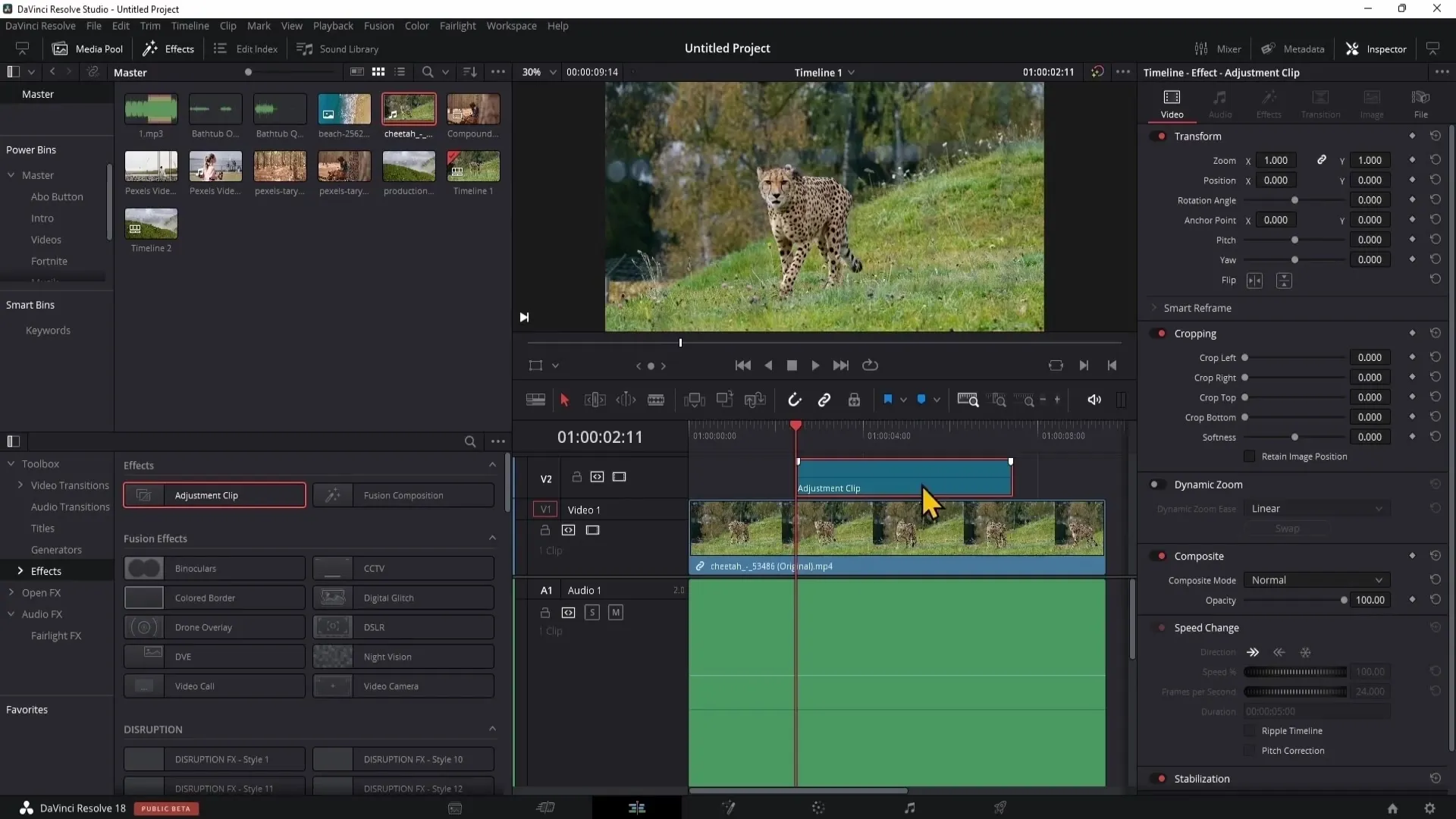
Fuzja kompozycji (Fusion Composition)
Dzięki Fusion Composition możesz tworzyć zaawansowane efekty i animacje w specjalnym obszarze, który zapewnia szczegółowe możliwości dostosowania. Możesz tworzyć skomplikowane efekty wizualne, takie jak rozmycie ruchu, i ponownie wprowadzać te efekty na stronę edycji.
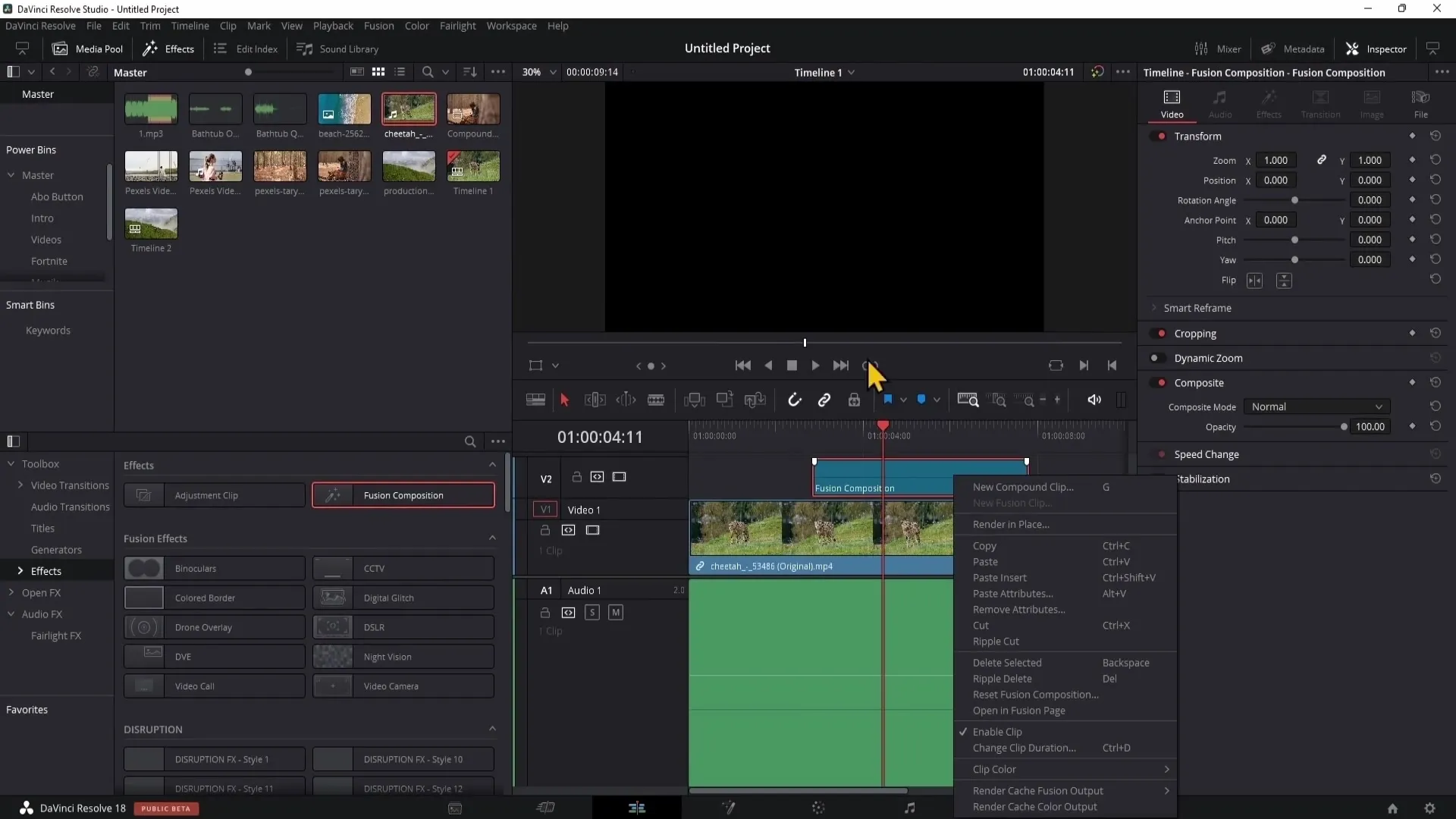
Podsumowanie
W tym samouczku nauczyłeś się, jak efektywnie wykorzystywać różne narzędzia w programie DaVinci Resolve do edytowania swoich filmów. Od podstawowych funkcji, poprzez korzystanie z efektów, aż po pracę z tytułami, zdobyłeś cenne techniki, które znacząco poprawią Twój przepływ pracy.
Najczęściej zadawane pytania
Jaka jest strona edycji w programie DaVinci Resolve?Strona Edycji to główny obszar do edycji materiałów wideo i dźwiękowych w programie DaVinci Resolve.
Jak przenieść klipy na osi czasu?Kliknij i przeciągnij klipy kursorem myszy, aby przenieść je na pożądaną pozycję.
Co to są markery i jak ich używać?Markery pomagają oznaczać ważne miejsca w wideo. Możesz je ustawić za pomocą klawisza M.
Jak dodać efekty do swoich klipów?Wybierz klip, przejdź do Inspektora i przeciągnij pożądany efekt na os czasu.
Co to są skróty klawiszowe i dlaczego są przydatne?Skróty klawiszowe to kombinacje klawiszy, które pomagają Ci pracować szybciej i bardziej efektywnie.


